docker
记录常用docker容器,以备后用。
更新:现在rainbond也凉凉了,我现在是在vps上下拉取镜像并导出,然后下载回本地导入使用的,因为带宽还可以,应负偶尔的使用也挺好的。
因此,这里得先学习导入导出
导入导出命令相关内容
一、使用 export 和 import
1,查看本机的容器
这两个命令是通过容器来导入、导出镜像。首先我们使用 docker ps -a 命令查看本机所有的容器。
2,导出镜像
(1)使用 docker export 命令根据容器 ID 将镜像导出成一个文件。
docker export 容器id > xxx.tar
(2)上面命令执行后,可以看到文件已经保存到当前的 docker 终端目录下。当然也可以直接 导出位置/xxx.tar 来指定导出位置
3,导入镜像
(1)使用 docker import 命令则可将这个镜像文件导入进来。
docker import - 导入时的容器名 < xxx.tar
当然直接docker import < xxx.tar也可以(使用原来的容器名)
(2)执行 docker images 命令可以看到镜像确实已经导入进来了。
二、使用 save 和 load
这两个命令是通过镜像来保存、加载镜像文件的。
1,查看本机的容器
首先我们使用 docker images 命令查看本机所有的镜像。
2,保存镜像
(1)下面使用 docker save 命令根据 ID 将镜像保存成一个文件。
docker save 镜像id > xxx.tar
(2)我们还可以同时将多个 image 打包成一个文件,比如下面将镜像库中的 emby 和 alist 打包:
docker save -o images.tar emby:4.8.8.0 alist:latest
3,载入镜像
使用 docker load 命令则可将这个镜像文件载入进来。
docker load < xxx.tar
附:两种方案的差别
特别注意:两种方法不可混用。
如果使用 import 导入 save 产生的文件,虽然导入不提示错误,但是启动容器时会提示失败,会出现类似"docker: Error response from daemon: Container command not found or does not exist"的错误。
1,文件大小不同
export 导出的镜像文件体积小于 save 保存的镜像
2,是否可以对镜像重命名
docker import 可以为镜像指定新名称
docker load 不能对载入的镜像重命名
3,是否可以同时将多个镜像打包到一个文件中
docker export 不支持
docker save 支持
4,是否包含镜像历史
export 导出(import 导入)是根据容器拿到的镜像,再导入时会丢失镜像所有的历史记录和元数据信息(即仅保存容器当时的快照状态),所以无法进行回滚操作。
而save保存(load加载)的镜像,没有丢失镜像的历史,可以回滚到之前的层(layer)。
5,应用场景不同
docker export 的应用场景:主要用来制作基础镜像,比如我们从一个 ubuntu 镜像启动一个容器,然后安装一些软件和进行一些设置后,使用 docker export 保存为一个基础镜像。然后,把这个镜像分发给其他人使用,比如作为基础的开发环境。
docker save 的应用场景:如果我们的应用是使用 docker-compose.yml 编排的多个镜像组合,但我们要部署的客户服务器并不能连外网。这时就可以使用 docker save 将用到的镜像打个包,然后拷贝到客户服务器上使用 docker load 载入。
以下是我常用的一些docker应用
Alist
docker run \
--net=bridge \
-p 5244:5244 \
-v /volume1/docker/alist:/opt/alist/data \
--restart=unless-stopped \
--name Alist \
-e PGID=100 \
-e PUID=1026 \
-d xhofe/alist:latest
Aria2
docker run -d \
--name aria2-pro \
--restart unless-stopped \
--log-opt max-size=1m \
--network host \
-e PUID=<your uid> \
-e PGID=<your pid> \
-e RPC_SECRET=<your token> \
-e RPC_PORT=6800 \
-e LISTEN_PORT=6888 \
-v /volume1/docker/aria2:/config \
-v /volume2/media/download:/downloads \
p3terx/aria2-pro:latest
前端用AriaNG
docker run -d \
--name AriaNG \
--log-opt max-size=1m \
--restart unless-stopped \
-p 6880:6880 \
p3terx/ariang:latest
Emby
docker run \
--network=host \
-v /volume1/docker/emby:/config \
-v /volume2/media:/media \
-e TZ="Asia/Shanghai" \
--device /dev/dri:/dev/dri \
-e UID=0 \
-e GID=0 \
-e GIDLIST=0 \
--restart always \
--name emby \
-d emby/embyserver:latest
HomeAssistaant
docker run -d \
--name homeassistant \
--restart=always \
--network=host \
-e TZ=Asia/Shanghai \
-v /volume1/docker/homeassistant:/config \
homeassistant/home-assistant
KodBox
docker run -d \
--name KodBox \
--restart=always \
-p 1080:80 \
-e TZ=Asia/Shanghai \
-v /volume1/docker/kodbox:/var/www/html \
-v /volume1/documents:/documents \
kodcloud/kodbox:latest
qBittorrent
docker run -d \
--restart unless-stopped \
--name qBittorrent \
-v /volume1/docker/qBittorrent:/config \
-v /volume2/downloads/qBittorrent:/downloads \
-p 7881:7881 \
-p 7881:7881/udp \
-p 8080:8080 \
docker.rainbond.cc/linuxserver/qbittorrent:latest
filebrowser
docker run -d \
--restart unless-stopped \
--name FileBrowser \
-v /volume1/documents:/srv \
-p 2080:80 \
filebrowser/filebrowser:latest
VoceChat
docker run -d \
--restart=always \
-p 3009:3000 \
-v /volume1/docker/vocechat:/home/vocechat-server/data \
--name vocechat-server \
privoce/vocechat-server:latest
TinyMediaManager
docker run -d \
--name tinymediamanager \
-v /volume1/docker/tinymediamanager:/config \
-v /volume5/media/temp:/media \
-p 4000:4000 \
-e USER_ID=1026 \
-e GROUP_ID=100 \
-e UMASK=0022 \
-e PASSWORD=password \
-e ALLOW_DIRECT_VNC=true \
-e APP=tinyMediaManager \
--restart always \
--add-host api.themoviedb.org:52.84.18.87 \
--add-host image.tmdb.org:84.17.46.53 \
tinymediamanager/tinymediamanager:latest
发现现在不行了,得手动建立,然后
echo '52.84.18.87 api.themoviedb.org' >> /etc/hosts
frpc
docker run -d\
--name frpc \
--network host \
--restart always \
-v /volume1/docker/frpc/frpc.toml:/etc/frp/frpc.toml \
snowdreamtech/frpc:latest
resilio sync
docker run -d \
--name resilio-sync \
-p 8888:8888 \
-p 55555:55555 \
-v /volume1/docker/ResilioSync:/mnt/sync/config \
-v /volume1/document:/mnt/sync/folders \
--restart always \
resilio/sync:latest
lucky
docker run \
--network host \
-v /www/wwwroot/lucky:/goodluck \
--restart always \
--name lucky \
-d gdy666/lucky:latest
本文最后更新时间为 2024-10-11 12:28
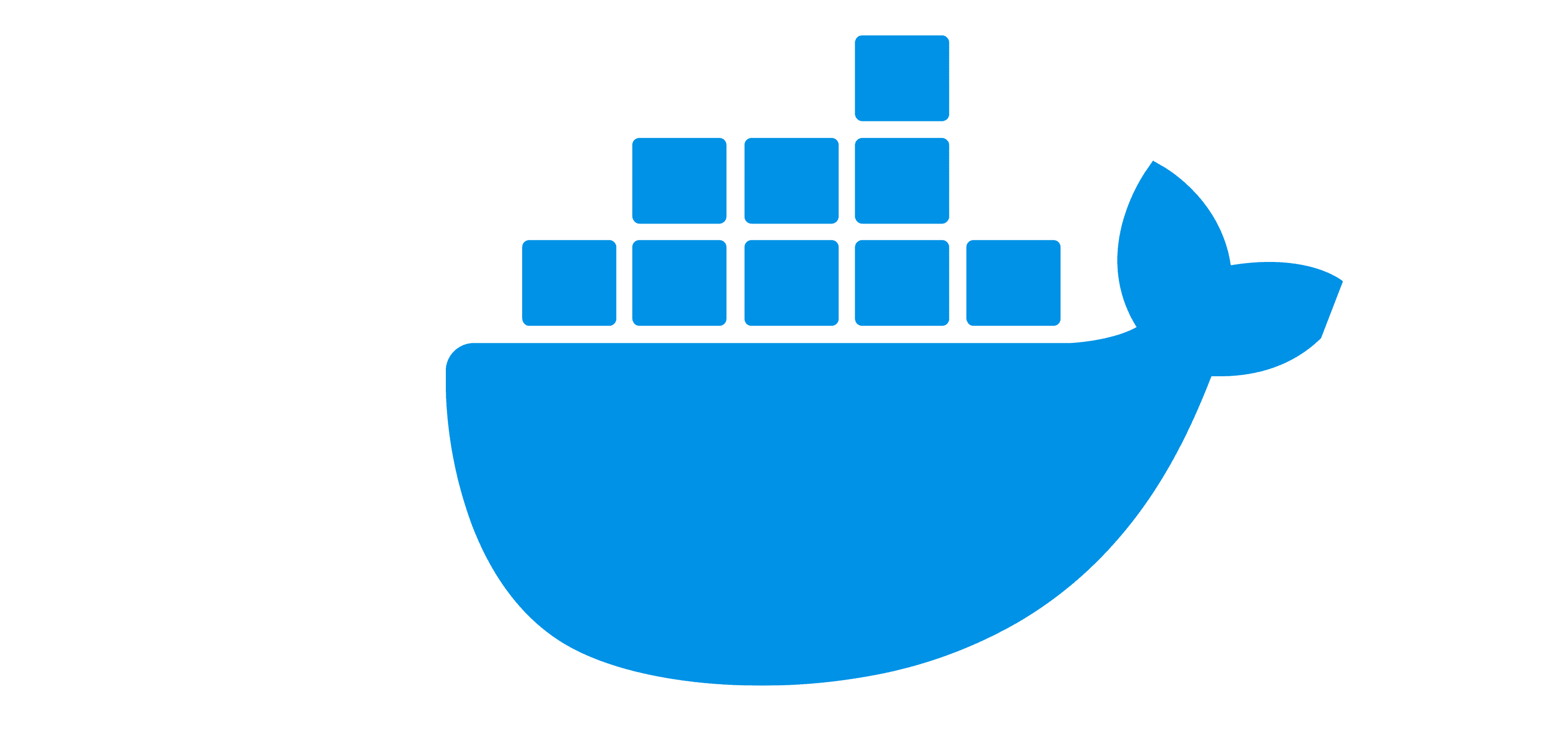
本站仅用作个人记录,不交流、不讨论,留言板可以留言但无邮件回复。